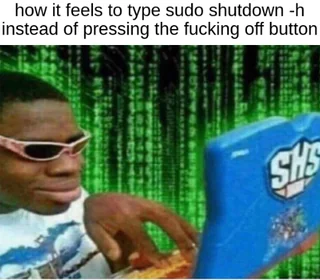Użytkownik:Kenex/Brudnopis bookpage
Terminal w Linux Mint
Poniższy poradnik ma na celu wprowadzić w świat linuxowego Terminala.
Po co używać terminal?
Gdy patrzysz na ludzi wklepujących komendy, być może widziesz ich jak na poniższym memie:
Jednak w rzeczywistości odpowiednio używany Terminal może znacząco przyspieszyć Twoją pracę.
Dobrym przykładem jest poradnik o poprawianiu czcionek w Linux Mint. W sekcji o modyfikowaniu pliku /etc/environment najszybsza metoda wykorzystuje Terminal. Wystarczy wkleić gotowy tekst i już. Żadnego otwierania folderów, uruchamiania programów itp.
Nawet jeśli na co dzień wolisz używać myszki, co jakiś czas możesz trafić na problem, który terminalem rozwiążesz znacznie szybciej niż innymi sposobami. Dlatego warto zrozumieć, jak działa i jaki ma potencjał.
Pierwsze kroki
Terminal możesz uruchomić z menu start, jak każdy inny program. Alternatywą jest użycie skrótu klawiszowego Ctrl + Alt + T.
Gdy uruchomisz terminal, powinno się pokazać mniej więcej coś takiego:
user'@host : ' ${{{2}}}
Symbol dolara oznacza, że terminal jest gotowy na polecenia użytkownika. Z racji, że klasyką jest wiadomość "Hello world", my dodamy lokalnego smaczku i wyświetlimy coś innego.
Wpisz lub wklej poniższe polecenie i naciśnij Enter.
echo Siema xDDDDD
Po wykonaniu polecenia w terminalu powinna pojawić się nowa linijka o treści "Siema xDDDDD". A jeszcze niżej kolejna pozwalająca wpisać następne polecenie.
Jeśli chcesz, możesz teraz wypróbować kilka kolejnych poleceń:
- date - wyświetla aktualną datę
- whoami - wyświetla, jako kto jesteś zalogowany/a
Personalizacja terminala
Terminal można spersonalizować na róźne sposoby. Jeśli coś dla Ciebie jest bardzo niewygodne, być może właśnie temu zaradzimy.
Kliknij prawym przyciskiem myszy na okno terminala i wybierz Preferences.
Możesz tutaj zmienić mnóstwo elementów, w tym kolorystykę, zachowanie kursora i skróty klawiszowe. Pamiętaj jednak, że im więcej rzeczy pozmieniasz, tym bardziej możesz oddalić się od gotowych poradników, co zmusi Ciebie do większej czujności. Gdy poradnik każe nacisnąć jakąś kombinację klawiszy, musisz pamiętać, że u Ciebie jest inna itp.